윈도우11 은 처음 설치하는 과정에서는 로그인 설정을 해야 합니다. 그러니까 로그인 아이디와 암호를 입력해서 접속하는 과정을 거쳐야 합니다. 보통 핀번호를 설정하는 경우가 많습니다. 저 같은 경우도 핀번호로 로그인을 거쳐야 합니다. 혼자 사용하는 컴퓨터라면 매번 로그인 하는 것이 불편할 수 있습니다. 이런 불편함을 없애기 위해 로그인 과정 없이 바로 윈도우에 접속하는 방법을 알려드리겠습니다.

▼ 로그인 정보 변경을 위해 설정 화면으로 이동합니다. 설정에서 계정 메뉴를 선택합니다. 저는 현재 로컬 계정이 아닌 마이크로소프트 사이트 계정으로 로그인한 상태입니다. 이런 경우 우선 로컬 계정으로 전환해야 합니다. 마이크로소프트 사이트 계정 로그인인 경우 비밀번호나 핀번호 입력없이 로그인을 할 수 없기 때문입니다.
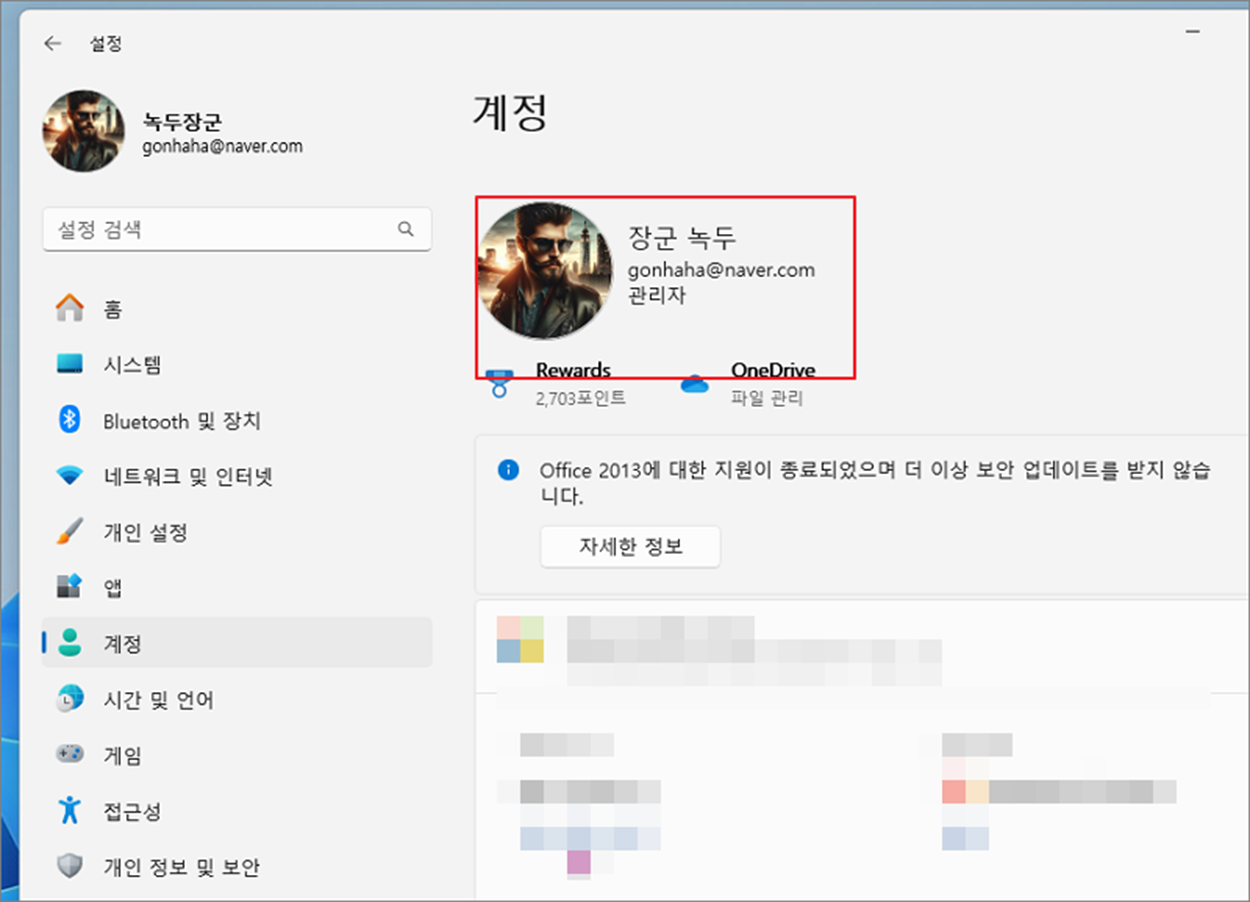
▼ 로컬 계정을 전환하기 위해 "사용자 정보" 페이지로 이동합니다.
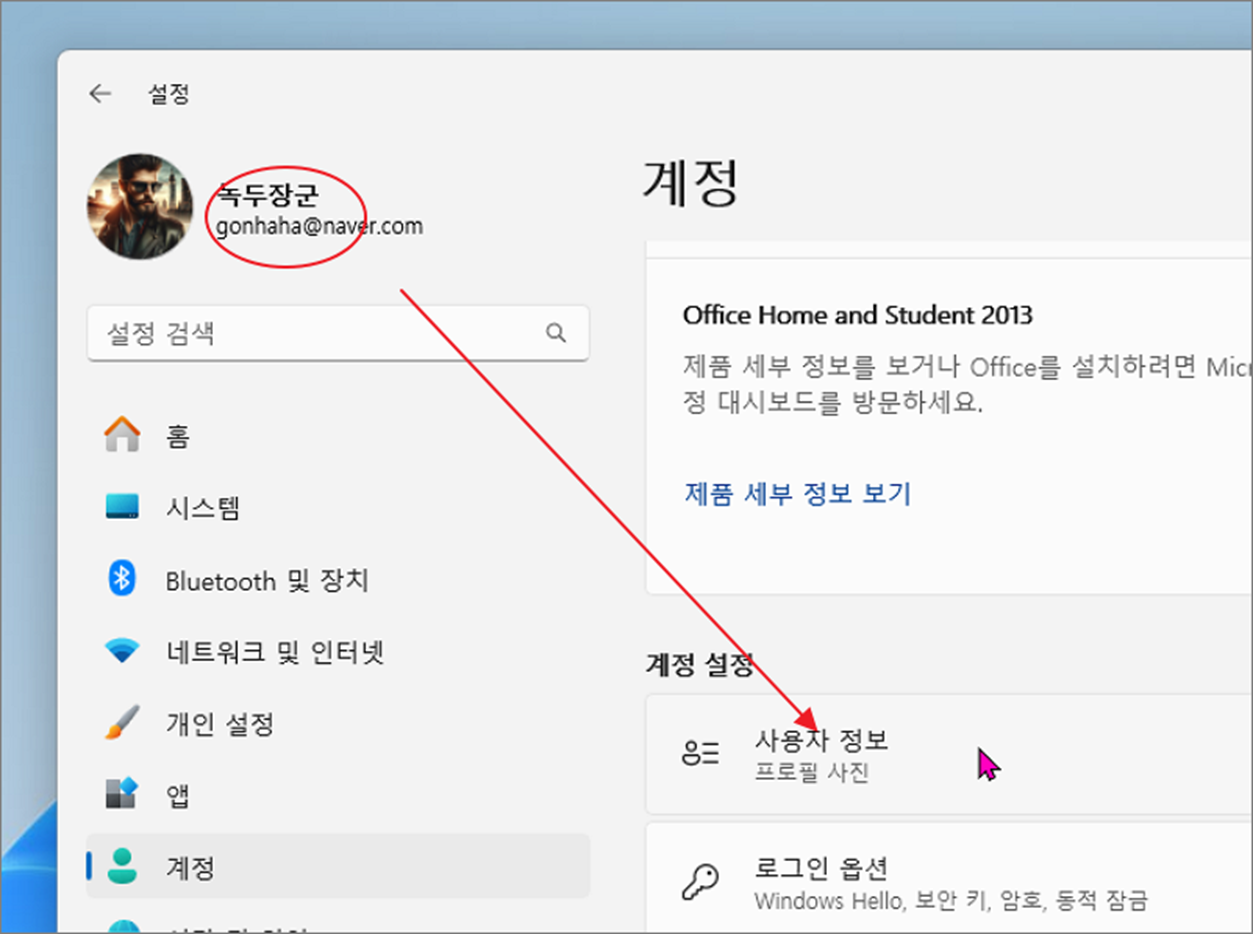
▼ 여기에서 "계정 설정" 에 "대신 로컬 계정으로 로그인" 링크를 클릭해서 로컬 계정 전환을 진행합니다.
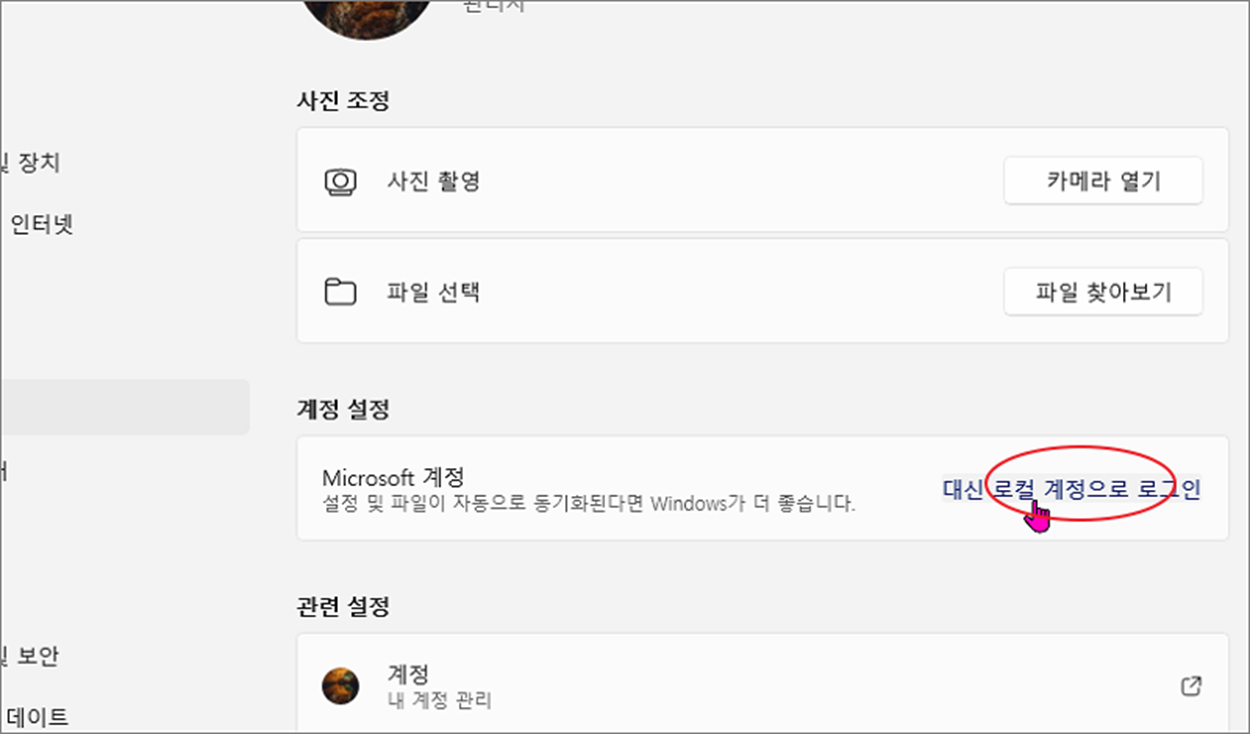
▼ 로컬 계정 전환을 묻는 팝업창이 뜨면 "다음" 버튼을 누릅니다.
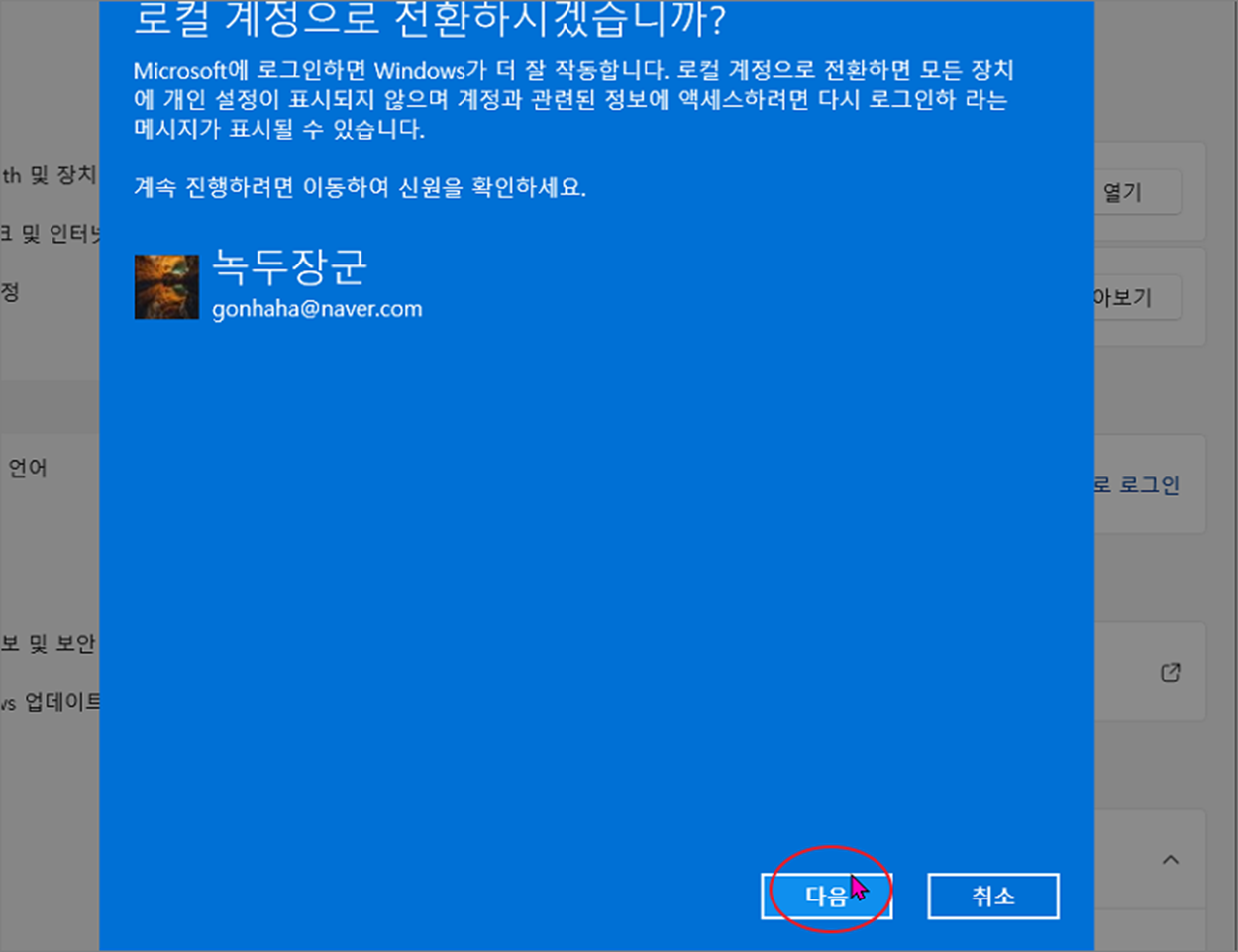
▼ 이전 핀번호로 설정이 되어 있다면 암호를 입력하고 다음으로 넘어갑니다.
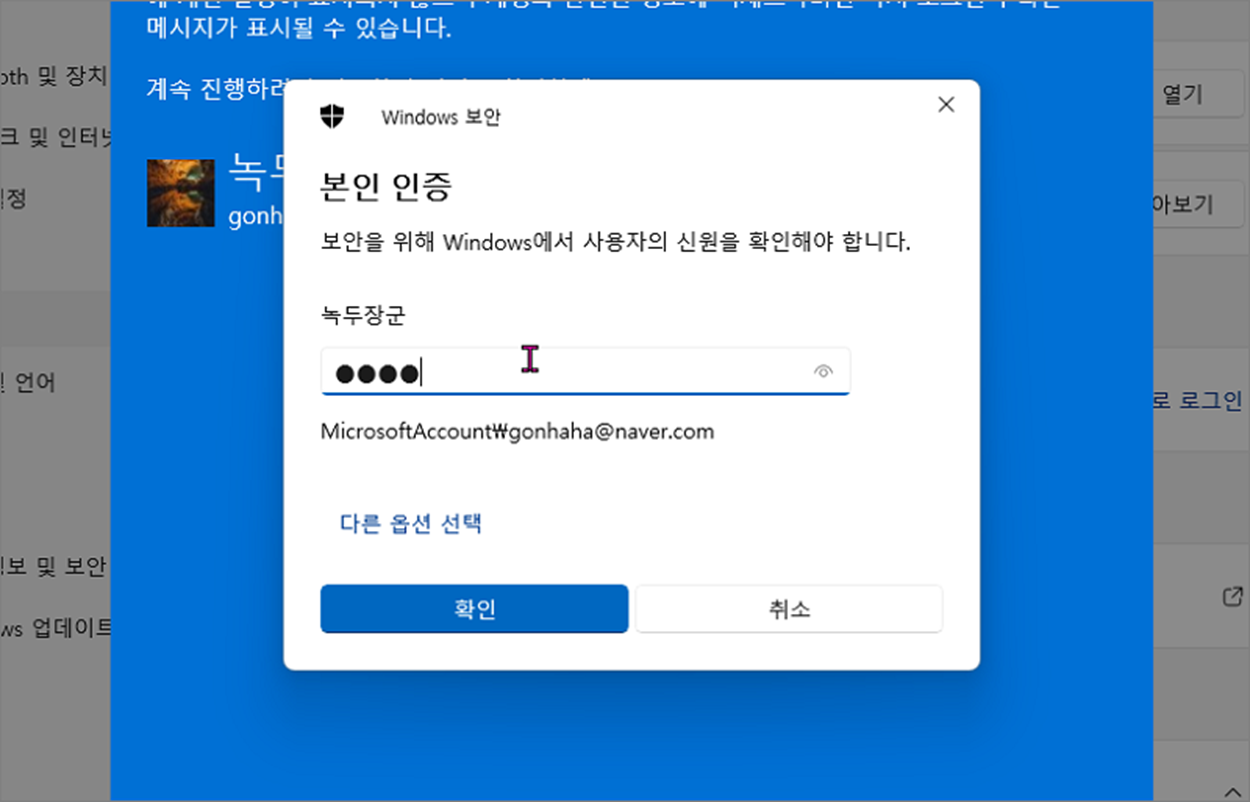
▼ 여기에서는 로컬 계정으로 사용할 정보를 입력해야 합니다. 중요한 것은 입력란에 사용자 이름만 입력하고 암호를 입력하지 않는다는 점입니다.
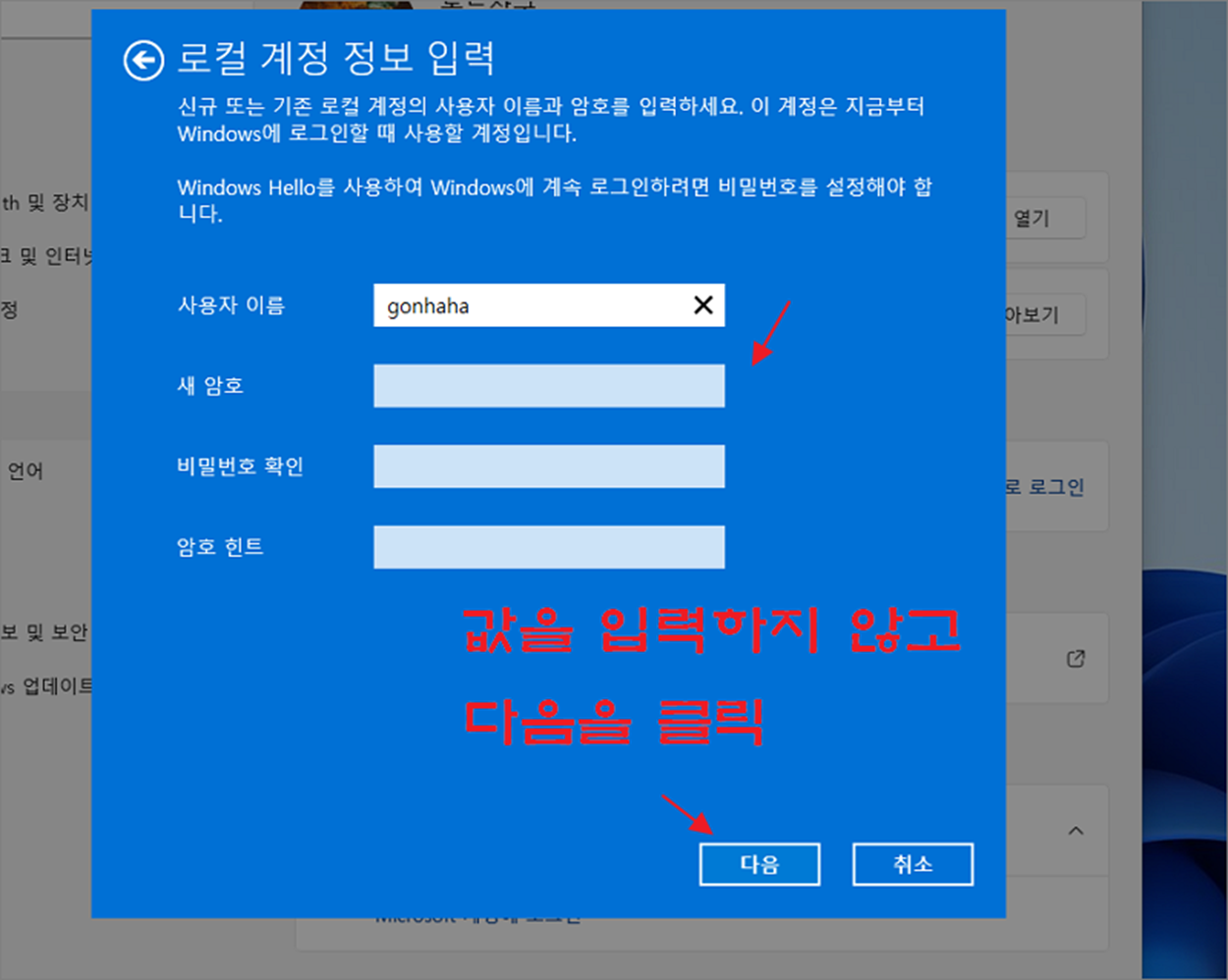
▼ 힌트도 입력하지 않고 다음으로 넘어가서 "로그아웃 및 마침" 버튼을 눌러 다시 접속합니다. 윈도우로 다시 접속했을 때 화면에는 로그인 아이디만 있고 패스워드나 핀 번호 입력창이 없는 것을 확인할 수 있습니다. 엔터를 누르면 바로 패스워드 없이 접속할 수 있습니다. 이렇게 윈도우에 접속할 때 패스워드 없이 바로 접속하는 방법을 알아보았습니다.
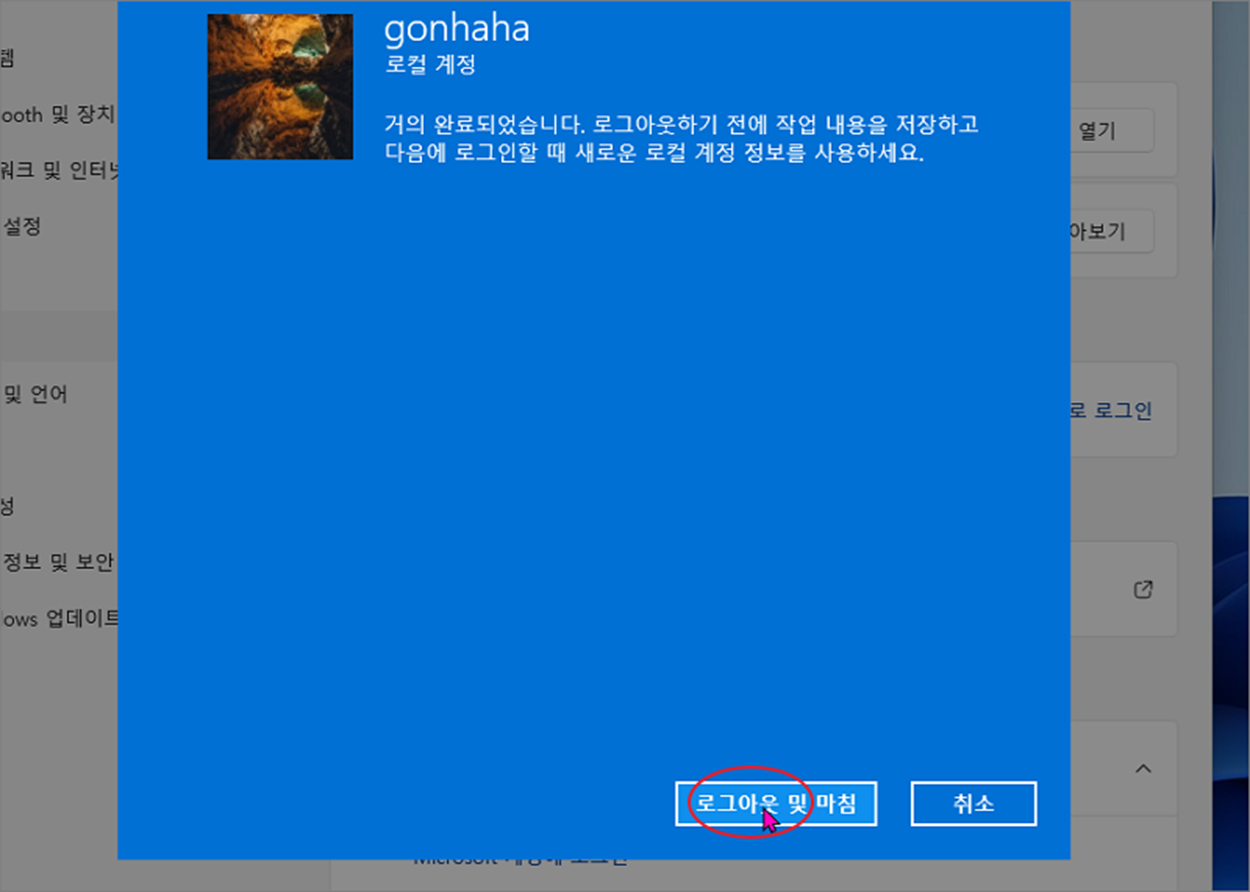
▼ 다음은 이것과 반대로 패스워드를 다시 설정해 보겠습니다. 설정 화면으로 가서 왼쪽 사이드에 "계정" 메뉴를 선택합니다. 계정 메뉴 목록에서 "로그인 옵션" 을 클릭합니다.

▼ 로그인 옵션에서 "암호" 항목을 클릭하면 하위에 "추가" 버튼이 나타납니다.
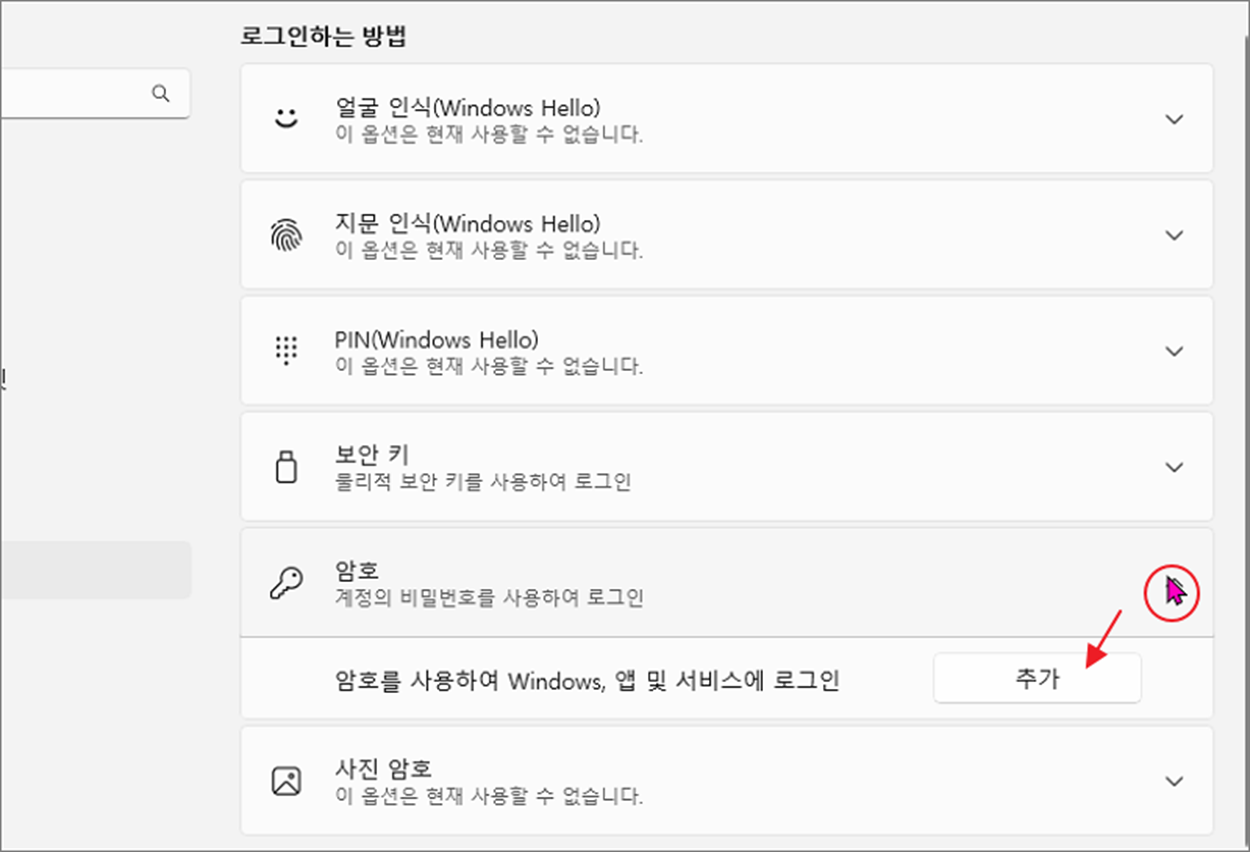
▼ 암호를 추가할 때 사용하는 버튼으로 클릭해서 "암호 만들기" 창을 띄웁니다.
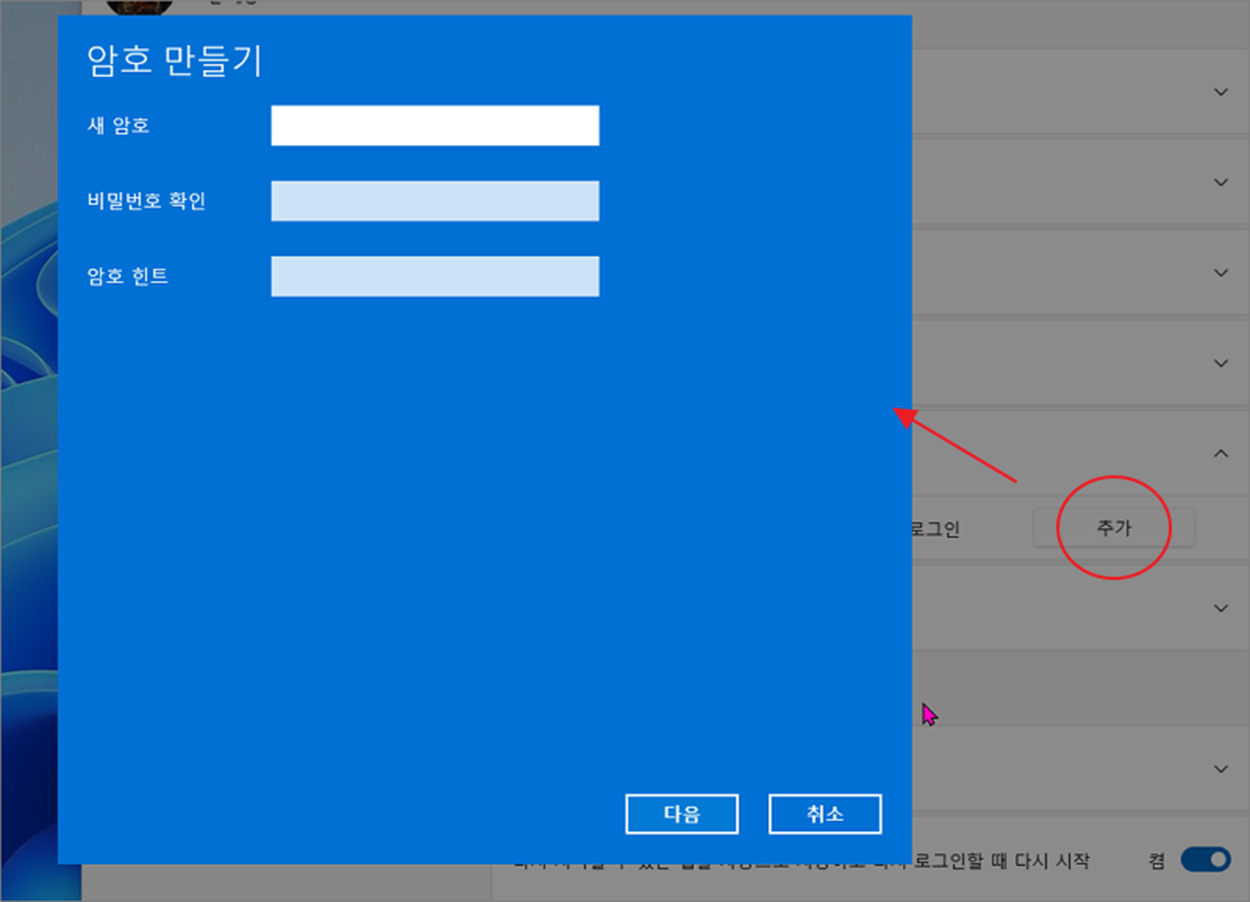
▼ 팝업 창에서 새 암호와 비밀번화 확인 및 암호 힌트를 입력하고 다음으로 넘어갑니다. 마침을 눌러 암호 설정 창을 닫으면 앞으로 윈도우를 접속할 때 암호를 입력해야 합니다. 여기에서 다시 암호를 입력하고 싶지 않다면 "변경" 버튼을 눌러서 현재 암호를 입력하고 다음으로 넘어갑니다. 그리고 새 암호 입력란에서는 모두 비우고 완료합니다. 그럼 앞으로 암호없이 로그인 할수 있는 상태가 되는 것입니다. 이상으로 암호없이 윈도우를 접속하는 방법을 알아보았습니다.
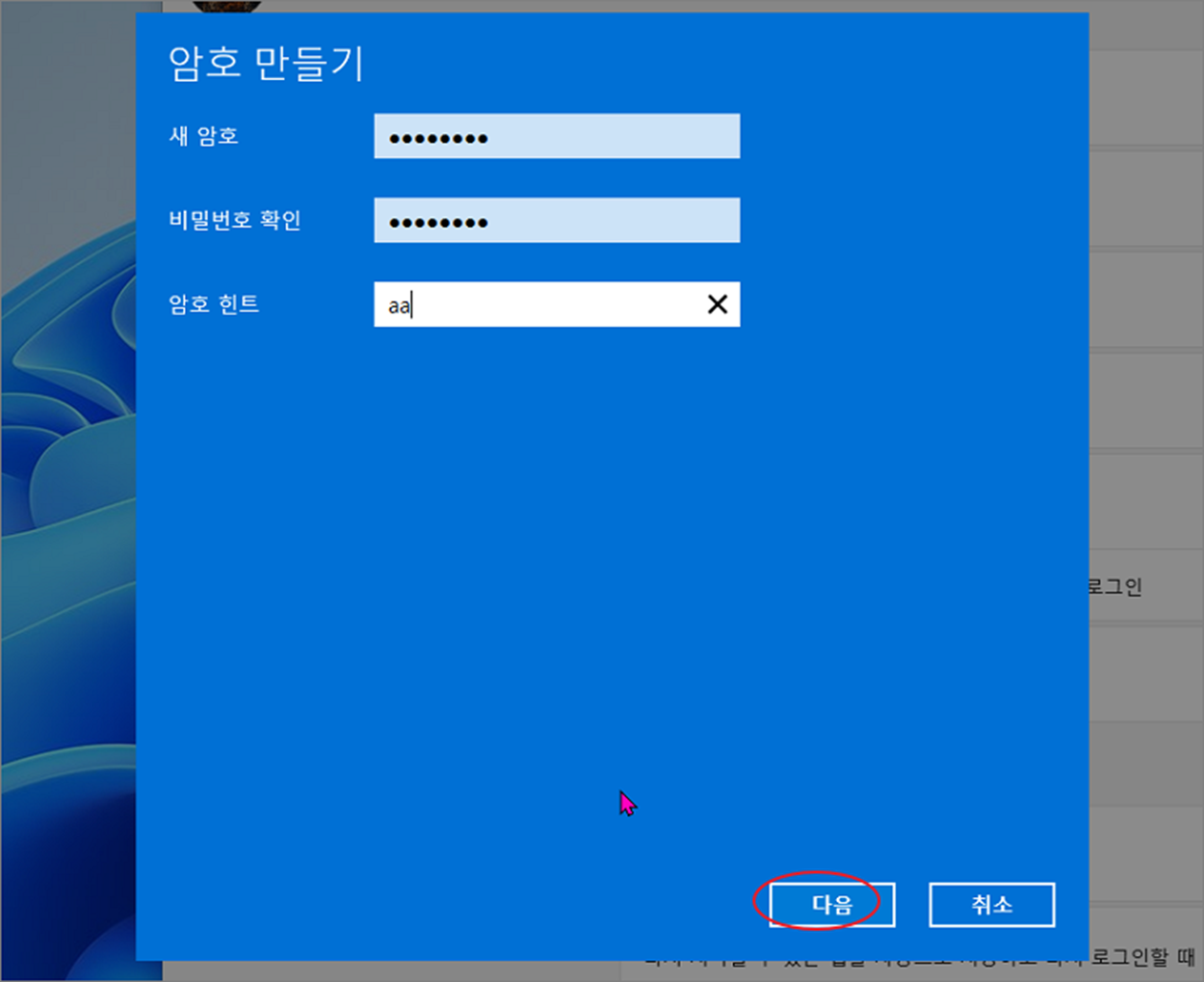
'윈도우11' 카테고리의 다른 글
| 윈도우11 텔넷 Telnet 클라이언트 활성화하기 (0) | 2024.02.11 |
|---|---|
| 윈도우11 작업 표시줄 앱 그룹화해제 해서 바로 찾기 (0) | 2024.02.05 |
| 윈도우11 로컬 계정로그인을 사이트 로그인 변경하기 (1) | 2024.02.04 |
| 윈도우11 인터넷 익스플로러 사용하는 방법 (0) | 2024.02.04 |
| 윈도우11 사용자 계정 컨트롤 알림창 해제하기 (0) | 2024.01.30 |
| 윈도우11 응답 없는 프로그램 강제 종료 하기 (1) | 2024.01.29 |
| 윈도우11 탐색기 느림 문제 해결을 위한 여러가지 조치방법 (0) | 2024.01.28 |
| 윈도우11 로컬 계정 사진 이미지 변경하기 (0) | 2024.01.23 |



